حتى إذا كنت على دراية بمايكروسوفت وورد Microsoft Word فقد يفاجئك عدد اختصارات لوحة المفاتيح التي يمكنك استخدامها لتسريع عملك وجعل الأمور أكثر ملاءمة بشكل عام.
على الرغم من أنه ليس من المتوقع حفظ جميع هذه الاختصارات بالطبع، إلا أن احتياجات كل شخص قد تكون مختلفة، لذلك سيكون بعضها أكثر فائدة لك من الآخرين، يمكنك اختيار ما يناسبك من القائمة والاحتفاظ بها وحفظها وطباعتها بحيث تساعدك لاحقاً على إنجاز أعمالك.
وعلى الرغم من أن قائمة الاختصارات هذه طويلة جداً، إلا أنها لا تتضمن كامل اختصارات لوحة المفاتيح الخاصة ببرنامج وورد، حيث جمعنا لك الأكثر فائدة وتداولاً بشكل عام، كما أنه من الجدير التنويه أن جميع هذه الاختصارات تقريباً موجودة في جميع إصدارات وورد، لذلك ستكون مفيدة لك بغض النظر عن الإصدار الذي تستخدمه.
فيديو متعلق
اختصارات لوحة المفاتيح العامة
هناك العديد من اختصارات البرنامج العامة في Microsoft Word التي تسهّل عليك القيام بكل شيء من فتح وحفظ وطباعة المستند إلى التراجع عن الخطأ وغيرها.
Ctrl+N: إنشاء مستند جديد.
Ctrl+O: فتح مستند موجود.
Ctrl+S: حفظ المستند.
F12: فتح مربع حوار “حفظ باسم” .
Ctrl+W: إغلاق المستند.
Ctrl+Z: التراجع عن عمل.
Ctrl+Y: إعادة عمل تم التراجع عنه.
Alt+Ctrl+S: تقسيم/ إلغاء تقسيم النافذة.
Ctrl+Alt+P: التبديل إلى طريقة عرض تخطيط الطباعة.
Ctrl+Alt+O: التبديل إلى طريقة عرض مخطط تفصيلي.
Ctrl+Alt+N: التبديل إلى طريقة العرض “مسودة”.
Ctrl+F2: اختيار الأمر معاينة قبل الطباعة.
F1: الحصول على تعليمات أو زيارة Office.com.
Alt+Q: الانتقال إلى “أخبرني بما تريد القيام به” (في الواجهة العربية Alt+خ ).
F9: تحديث الحقول المحددة.
Ctrl+F: البحث في المستند.
F7: اختيار الأمر تدقيق إملائي.
Shift+F7: اختيار الأمر قاموس المرادفات. إذا كان لديك كلمة محددة فإن Shift+F7 سيبحث عن الكلمة المحددة في القاموس.
اقرأ أيضاً: أشهر اختصارات لوحة المفاتيح للعمل مع برنامج إكسل
التنقل ضمن المستند
يمكنك استخدام اختصارات لوحة المفاتيح للتنقل بسهولة في جميع أنحاء المستند. يمكن أن يوفر ذلك الوقت إذا كان لديك مستند طويل ولا تريد التمرير عبر كل شيء، أو ببساطة تريد التنقل بسهولة بين الكلمات أو الجمل.
السهم الأيسر/الأيمن: نقل نقطة الإدراج (المؤشر) حرف واحد إلى اليسار أو اليمين.
Ctrl+السهم الأيسر/الأيمن: الانتقال كلمة واحدة إلى اليسار أو اليمين.
السهم الأعلى / الاسفل : الانتقال سطر واحد للأعلى أو الأسفل.
Ctrl + السهم الأعلى / الأسفل: الانتقال فقرة واحدة للأعلى أو الأسفل.
End: الانتقال إلى نهاية السطر الحالي.
Ctrl+End: الانتقال إلى نهاية المستند.
Home: الانتقال إلى بداية السطر الحالي.
Ctrl+Home: الانتقال إلى بداية المستند.
Page Up: الانتقال شاشة واحدة للأعلى.
Page Down: الانتقال شاشة واحدة للأسفل.
Ctrl+Page Up: إلى أعلى الصفحة السابقة.
Ctrl+Page Down: إلى أعلى الصفحة التالية.
Alt+Ctrl+Page Up: إلى أعلى النافذة.
Alt+Ctrl+Page Down: إلى نهاية النافذة.
F5: فتح مربع البحث مع اختيار تبويب “الانتقال إلى”، حيث يمكن الانتقال إلى صفحة أو سطر أو إشارة مرجعية أو غيرها..
Shift+F5: الانتقال إلى التغيير الأخير، يتم التنقل عبر المواضع الثلاثة الأخيرة حيث تم وضع نقطة الإدراج. إذا قمت للتو بفتح مستند، ينتقل Shift+F5 إلى النقطة الأخيرة التي كنت تقوم بتحريرها قبل إغلاق المستند.
اقرأ أيضاً: أشهر أوامر مفاتيح الوظائف في إكسل
تحديد النص
ربما لاحظت من القسم السابق أنه يتم استخدام مفاتيح الأسهم لتحريك نقطة الإدراج الخاصة بك ، ويتم استخدام مفتاح Ctrl لتعديل تلك الحركة. يتيح لك استخدام مفتاح Shift لتعديل الكثير من مجموعات المفاتيح هذه تحديد النص بطرق مختلفة.
Shift+سهم إلى اليمين/ اليسار: توسيع تحديد بمقدار حرف واحد إلى اليمين/اليسار.
Shift+سهم لأعلى/لأسفل: توسيع تحديد بمقدار سطر واحد للأعلى/للأسفل.
Shift+Ctrl+سهم إلى اليمين/اليسار: توسيع تحديد حتى بداية /نهاية كلمة.
Ctrl+Shift+سهم لأعلى /لأسفل: توسيع تحديد حتى بداية/نهاية فقرة.
Shift+End: توسيع تحديد حتى نهاية سطر.
Shift+Home: توسيع تحديد حتى بداية سطر.
Ctrl+Shift+Home: توسيع تحديد حتى بداية مستند.
Ctrl+Shift+End: توسيع تحديد حتى نهاية مستند.
Shift+Page Up: توسيع تحديد بمقدار شاشة واحدة للأعلى.
Shift+Page Down: توسيع تحديد بمقدار شاشة واحدة للأسفل.
Ctrl+Shift+Home: توسيع تحديد حتى بداية مستند.
Ctrl+Shift+End: توسيع تحديد حتى نهاية مستند.
Ctrl+A: توسيع تحديد ليتضمن المستند بكامله.
F8: الدخول إلى وضع التحديد. في هذا الوضع، يمكنك استخدام مفاتيح الأسهم لتوسيع التحديد. يمكنك أيضاً الضغط على F8 حتى خمس مرات لتوسيع التحديد إلى الخارج. تدخل الضغطة الأولى في وضع التحديد، أما الضغطة الثانية فيختار الكلمة الأقرب بجوار نقطة الإدراج، أما الثالثة فيختار الجملة بأكمله، والرابعة لكل الأحرف في الفقرة، والخامسة للمستند بأكمله يعمل الضغط على Shift + F8 على نفس المنوال، لكن إلى الخلف. ويمكنك الضغط على Esc في أي وقت للخروج من وضع التحديد.
Ctrl+Shift+F8، ثم استخدم مفاتيح الأسهم: تحديد كتلة نص عمودية، اضغط على مفتاح الخروج Esc لإلغاء وضع التحديد.
اقرأ أيضاً: طريقة استخدام اختصارات لوحة المفاتيح مع تويتر
تحرير النص
يوفر Word أيضاً عدداً من اختصارات لوحة المفاتيح لتحرير النص.
Backspace: حذف حرف واحد خلف المؤشر.
Ctrl+Backspace: حذف كلمة واحدة خلف المؤشر.
Delete: حذف حرف واحد أمام المؤشر.
Ctrl+Delete: حذف كلمة واحدة أمام المؤشر.
Ctrl+C: نسخ نص أو صورة أو شكل إلى الحافظة.
Ctrl+X: قص نص أو صورة أو شكل إلى الحافظة.
Ctrl+V: لصق محتويات الحافظة.
Ctrl+F3: قص إلى المصطلحات الخاصة، عند قص أكثر من عنصر بهذه الطريقة يحتفظ وورد بجميع العناصر في الحافظة، وعند اللصق (بالأمر التالي) يتم لصق كل ما تم قصه، لكنه يضع كل عنصر على السطر الخاص به.
Ctrl+Shift+F3: إدراج محتويات المصطلحات الخاصة.
Alt+Shift+R:نسخ الرأس أو التذييل المستخدم في المقطع السابق من المستند.
اقرأ أيضاً: 34 اختصاراً لتسهيل التعامل مع موجه الأوامر في ويندوز
تطبيق تنسيق على الأحرف
يحتوي Word أيضاً على الكثير من اختصارات لوحة المفاتيح لتطبيق تنسيق الأحرف (وتنسيق الفقرة، ولكن ذلك مضمن في القسم التالي). يمكنك استخدام الاختصارات لتطبيق التنسيق على النص المحدد أو على أي شيء تكتبه بعد ذلك في حالة عدم تحديد أي نص.
Ctrl+B: تطبيق التنسيق الغامق.
Ctrl+I: تطبيق التنسيق المائل.
Ctrl+U: تطبيق التسطير.
Ctrl+Shift+W: تسطير الكلمات وليس المسافات.
Ctrl+D: فتح مربع الحوار خط لتغيير تنسيق الأحرف.
Ctrl+Shift+< أو >: تصغير أو تكبير الخط بنسبة 1% في كل مرة.
Ctrl+[ أو ]: تصغير أو تكبير الخط نقطة واحدة في كل مرة.
Ctrl+=: تطبيق تنسيق الخط المنخفض (تباعد تلقائي).
Ctrl+Shift+علامة الجمع: تطبيق تنسيق الخط المرتفع (تباعد تلقائي).
Shift+F3: تغيير حالة الأحرف.
Ctrl+Shift+A: تنسيق جميع الأحرف كأحرف استهلالية كبيرة.
Ctrl+Shift+K: تنسيق الأحرف كأحرف استهلالية صغيرة.
Ctrl+Shift+C: نسخ تنسيق النص.
Ctrl+Shift+V: تطبيق تنسيق تم نسخه على نص.
Ctrl+مسافة: إزالة تنسيق الأحرف اليدوي.
اقرأ أيضاً: طريقة استخدام لوحة مفاتيح الشاشة في إصدارات ويندوز المختلفة
تطبيق تنسيق الفقرة
وكما هو الحال مع تنسيق الأحرف ، يحتوي Word على مجموعة من الاختصارات خاصة لتنسيق الفقرات.
Ctrl+M: إضافة مسافة بادئة للفقرة.
Ctrl+Shift+M: إزالة مسافة بادئة للفقرة.
Ctrl+T: إضافة مسافة بادئة معلقة.
Ctrl+Shift+T: تصغير مسافة بادئة معلقة.
Ctrl+E: تبديل محاذاة الفقرة بين الوسط واليمين.
Ctrl+L: محاذاة فقرة لليسار.
Ctrl+R: تبديل محاذاة الفقرة بين اليمين واليسار.
Ctrl+J: تبديل محاذاة الفقرة بين مضبوطة ومحاذاة لليمين.
Ctrl+1: تباعد مفرد للأسطر.
Ctrl+2: تباعد مزدوج للأسطر.
Ctrl+5: تعيين تباعد الأسطر إلى 1.5.
Ctrl+0: إضافة تباعد سطر واحد يسبق الفقرة أو إزالته.
Ctrl+Shift+S: فتح جزء المهام تطبيق الأنماط.
Ctrl+Shift+N:تطبيق النمط “عادي”.
Alt+Ctrl+1: تطبيق نمط “العنوان 1”.
Alt+Ctrl+2: تطبيق نمط “العنوان 2”.
Alt+Ctrl+3: تطبيق نمط “العنوان 3”.
Ctrl+Shift+L: تطبيق نمط “قائمة”.
Ctrl+Q: إزالة تنسيق الفقرة.
اختصارات إدراج رموز وفواصل:
سواء أكنت تبحث عن إدخال فاصل مقطعي في المستند، أو تريد الحصول على رمز شائع، فقد قمت بتغطية مجموعات لوحة المفاتيح الخاصة بذلك في وورد.
Shift+Enter: فاصل أسطر.
Ctrl+Enter: فاصل صفحات.
Ctrl+Shift+Enter: فاصل أعمدة
Alt+Ctrl+علامة الطرح (الموجودة على لوحة المفاتيح الرقمية): واصلة طويلة.
Ctrl+علامة الطرح (الموجودة على لوحة المفاتيح الرقمية): واصلة قصيرة
Alt+Ctrl+C: رمز حقوق النشر.
Alt+Ctrl+R: رمز العلامة التجارية المسجلة.
Alt+Ctrl+T: رمز العلامة التجارية.
اختصارات وضع المخطط التفصيلي:
تنطبق هذه الاختصارات فقط إذا كان المستند في طريقة عرض المخطط التفصيلي.
Alt+Shift+سهم إلى اليسار/اليمين: ترقية/تخفيض فقرة.
Ctrl+Shift+N: تخفيض إلى نص أساسي.
Alt+Shift+سهم لأعلى/لأسفل: نقل الفقرات المحددة للأعلى/للأسفل.
Alt+Shift+علامة الجمع (+): توسيع النص تحت عنوان.
Alt+Shift+علامة الطرح (-): طي النص تحت عنوان.
Alt+Shift+A: توسيع النصوص أو العناوين بأكملها أو طيها.
مفتاح الشرطة المائلة (/) على لوحة المفاتيح الرقمية: إخفاء تنسيق الأحرف أو عرضه.
اقرأ أيضاً: طريقة إنشاء صفحة غلاف مخصصة في برنامج Word
اختصارات التنقل في جدول
مفتاح Tab: للانتقال إلى الخلية التالية في صف.
Shift+Tab: للانتقال إلى الخلية السابقة في صف.
Alt+Home: للانتقال إلى الخلية الأولى في صف.
Alt+End: إلى الخلية الأخيرة في صف.
Alt+Page Up: إلى الخلية الأولى في عمود.
Alt+Page Down: إلى الخلية الأخيرة في عمود.
سهم لأعلى: إلى الصف السابق.
سهم لأسفل: إلى الصف التالي
Alt+Shift+سهم لأعلى: صف للأعلى.
Alt+Shift+سهم لأسفل: صف للأسفل.
مدرسة زاد
زاهر هاشم









































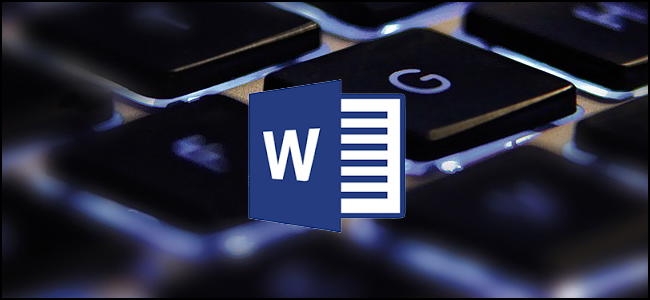


لقد كان مفيداً جداً شكراً لكم وجزاكم الله كل خيررر وجعلت في ميزان حسناتكم
دفتر اختار الدالة الحسابية في الورد